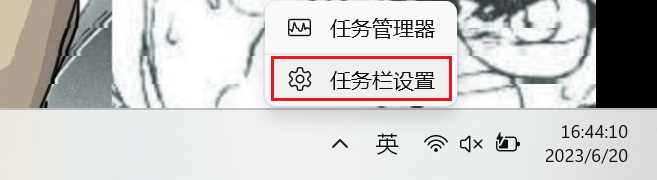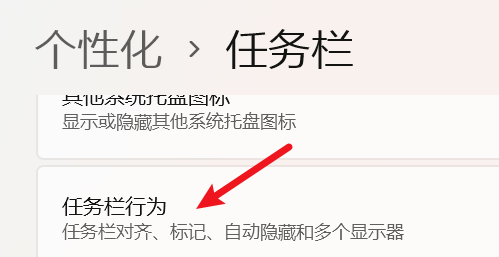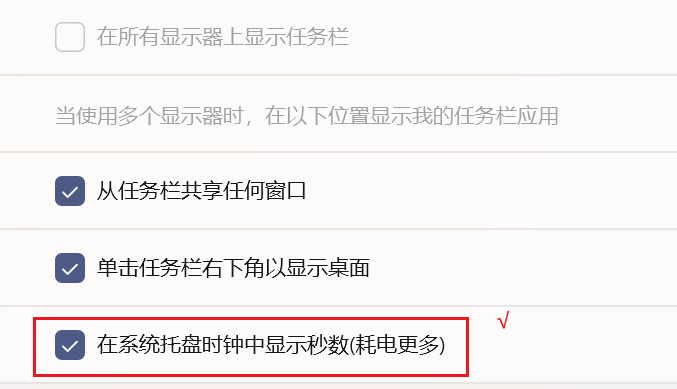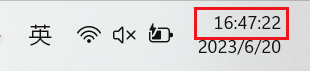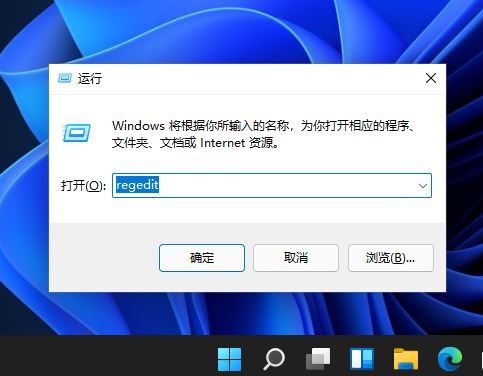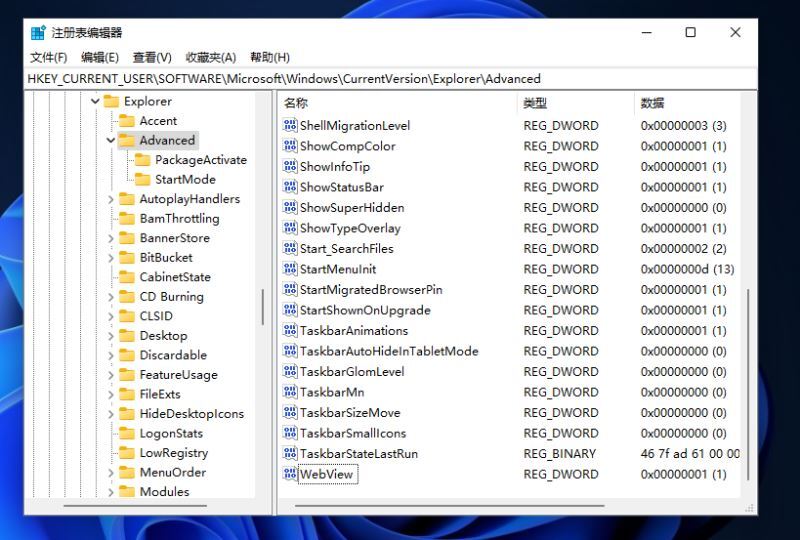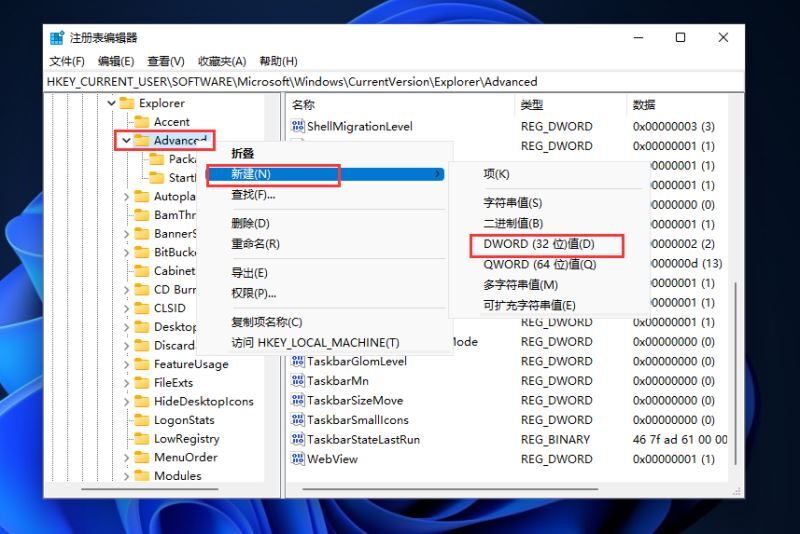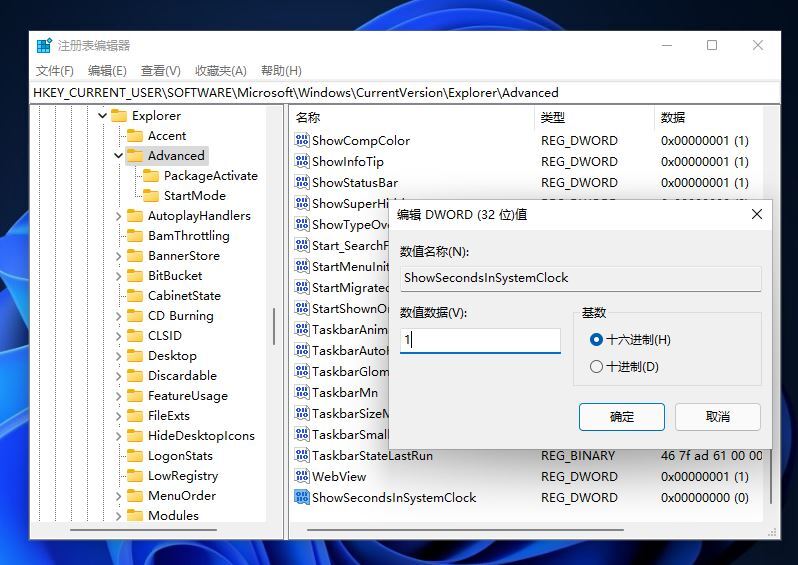win11任务栏时间显示秒的三种设置方法
不少的用户们在使用win11电脑的时候想让自己的电脑时间显示到秒数,那么win11任务栏时间调整到秒怎么操作?用户们可以直接的选手任务栏设置下的任务栏行为,然后直接的勾选在系统托盘时钟中显示秒数就可以了。下面就让本站来为用户们来仔细的介绍一下win11任务栏时间显示秒的三种设置方法吧。
win11任务栏时间显示秒的三种设置方法
方法一
1、在任务栏点击鼠标右键,选择【任务栏设置】。
2、选择【任务栏行为】。
3、勾选【在系统托盘时钟中显示秒数】就大功告成啦。
4、效果如下。
方法二
1、首先在电脑上安装一个startallback。
2、安装完成后,点击键盘win+r调出运行,并输入regedit打开注册表。
3、然后打开该路径HKEY_CURRENT_USER\SOFTWARE\Microsoft\Windows\CurrentVersion\Explorer\Advanced。
4、然后新建一个DWORD(32位)值。
5、文件命名为ShowSecondsInSystemClock,双击打开将数值数据改为1,并点击确定,关闭注册表。
6、然后我们重启电脑或者重新启动Windows资源管理器就可以看到任务栏的时间显示秒了。
方法三:
1、Win11系统下载这个的DesktopDigitalClock软件就行。
2、用户可以自由设置时钟显示的大小、透明度、主题、字体、颜色。可置顶显示,锁定位置后鼠标的电脑就不会拖动到它。
3、右下角勾选“随Windows启动”就可以一开机就看到这个带秒表的时钟。
相关文章
- Win11系统怎么显示我的电脑在桌面
- win11毛玻璃怎么关闭?win11毛玻璃效果怎么关?
- win11显示未识别的网络怎么解决?
- win11鼠标指针皮肤怎么修改?win11鼠标指针皮肤设置方法
- win11磁盘管理打不开怎么办?win11无法打开磁盘管理解决方法
- Win11怎么调整光标闪烁速度?Win11调整光标闪烁速度的方法
- win11检测工具无法安装怎么办?win11检测工具无法安装问题解析
- Win11按prtsc截图没反应怎么办?Win11按prtsc截图没反应问题解析
- Win11右键新建word变成白的了怎么办?
- win11玩游戏自动关机怎么回事?win11玩游戏自动关机解决方法
- Win11 24H2什么时候发布?24H2正式版更新了什么?
- win11自带媒体播放器不能播放视频怎么办?
- Win11 24H2怎么下载?Win11 24H2在哪里下载?
- 安装Win11 24H2有什么硬件要求?Win11 24H2最低硬件要求解析
- Win11 24H2更新失败了怎么办?Win11 24H2更新失败了问题解析
- win11如何设置中英文切换快捷键?